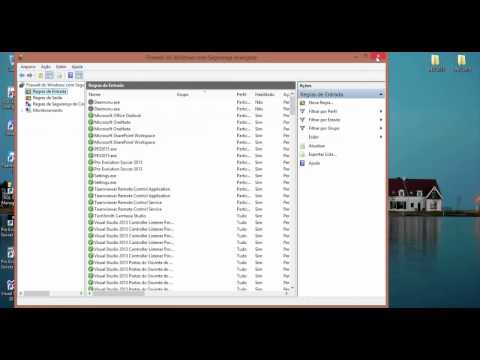
Contente
O ESET Smart Security inclui antivírus, antispyware, antispam e firewall. O programa bloqueia automaticamente o tráfego de entrada por padrão, mas inclui definições para uma zona de firewall avançada e regras que permitem bloquear ou permitir o tráfego que corresponda às regras ou zonas especificadas. As regras permitem que você gerencie o tráfego por porta ou aplicação. Zonas permitem configurar determinados IPs como confiáveis ou não confiáveis e autorizar ou negar todo o tráfego para esses endereços.
Instruções

-
Clique no link "Configurar" no lado esquerdo da janela do ESET e depois em "Configurações Avançadas" na janela principal.
-
Clique em "Firewall Pessoal" na lista no lado esquerdo da janela de opções.
-
Clique no botão "Modo de Filtragem" e depois em "Modo automático com exceções (regras definidas pelo usuário)".
-
Clique em "Regras e Zonas" sob o título "Firewall Pessoal".
-
Clique no botão "Configurar" na seção "Zona e Editor de Regras".
-
Crie uma nova regra, clicando em "Nova".
-
Configure nome, endereço, ação e protocolo para a regra usando as caixas "Nome", "Endereço", "Ação" e "Protocolo" na página.
-
Restrinja a regra a uma aplicação específica -- clique na guia "Local", depois em "Procurar", navegue até o arquivo executável em seu computador e dê duplo clique nele. Você também pode restringir a regra a um local específico ou a uma porta remota, clicando nas guias "Local" ou "Remoto" e digitando o número da porta na caixa "Porta".
-
Salve a regra clicando em "OK".
-
Clique na guia "Zonas".
-
Adicione um endereço IP para uma zona, como para a "Zona Confiável" -- clique no nome da zona na lista, depois em "Editar", em seguida em "Adicionar Endereço IPv4", digite o endereço IP na caixa "Endereço" e clique em "OK" duas vezes.
-
Salve a zona e as definições de regras clicando em "OK".